
Selvom iPhone. har Siri. , nogle iPhone-ejere foretrækker at bruge Google Assistant. til udførelse af talte ordopgaver. Med en funktion kaldet Tilbage TAP Fås i iOS 14 og senere på iPhone 8 og derover, kan du hurtigt starte "Hey Google" ved at trykke på bagsiden af din telefon. Her er hvordan.
For det første, hvis du ikke har det allerede, skal du installere Google Assistant-appen på din iPhone. Det er en Gratis download fra App Store .
Dernæst skal du oprette en Apple-genvej til at starte Google Assistant med en "Hey Google" -forespørgsel. For at gøre det skal du starte genvejsapparatet. Hvis du ikke kan finde den, skal du skrue ned fra midten af din iPhone skærm med en finger og skrive "genveje", og tryk derefter på "genvejs-ikonet, der vises.

Når genvejstaster åbnes, tryk på "Mine genveje" nederst på skærmen, og vælg derefter "Alle genveje".

På siden "Alle genvejs" skal du trykke på plus-knappen (+) i øverste højre hjørne af skærmen.

Dernæst ser du en skærm, der siger "ny genvej". Før vi gør noget andet, skal vi omdøbe genvejen noget nyttigt. Tryk på knappen Ellipses (tre prikker i en cirkel).

Når panelet "Detaljer" vises, skal du trykke på "Genvejsnavn" Tekstområde og skrive "Start Google Assistant." Tryk så på "DONE."

Derefter skal vi tilføje en handling, der vil gøre vores nye genvejstastning Google Assistant. Tryk på "Tilføj handling."

I panelet Handlinger, der vises, søg efter "Hey Google", og tryk derefter på "Hey Google" resultatet i listen.
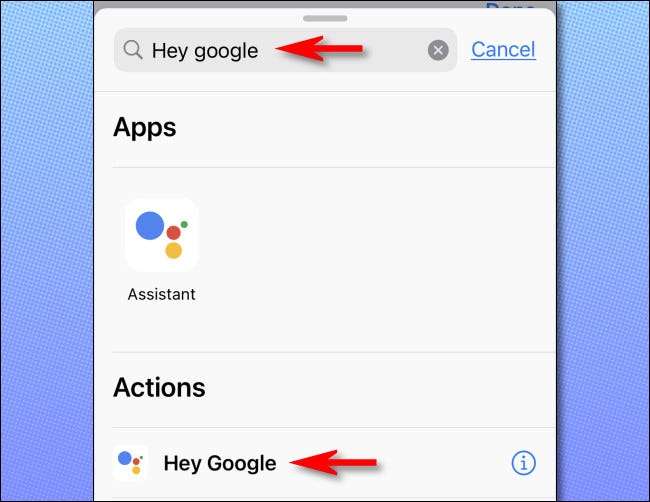
Derefter vil du se et overblik over din nye genvej, som kun indeholder en handling. Meget simpelt. Sluk "Vis når kør" med kontakten, og tryk derefter på "DONE."
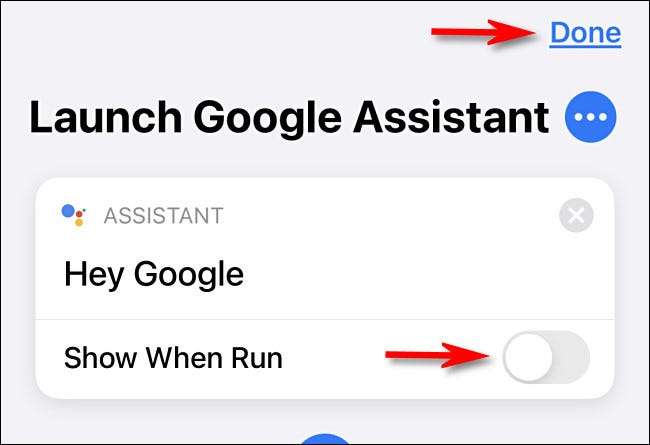
Derefter skal vi konfigurere Back Tap for at starte denne nye genvej, som vi netop har oprettet. Afslut genveje og lanceringsindstillinger.

I indstillinger skal du navigere til tilgængelighed & gt; Tryk på, og vælg derefter "Back Tap."

I indstillingerne "Back Tap", afgøre, om to eller tre vandhaner vil starte genvejstasten Google Assistant. Vælg den mulighed, du foretrækker.

Dernæst ser du en liste over handlinger, som du kan udløse med back-tap (hvoraf nogle kan være Værd at udforske senere ). Rul ned, indtil du kommer til afsnittet "Genvej". På listen skal du vælge "Start Google Assistant."
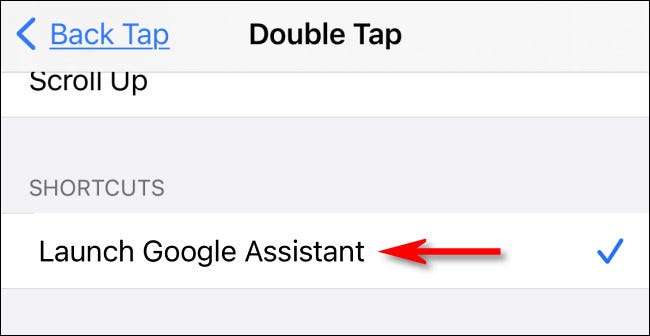
Næste, udgangsindstillinger, og tryk derefter på bagsiden af din telefon to eller tre gange (afhængigt af hvilken indstilling du har valgt). Google Assistant vil starte, og den vil automatisk lytte til en talekommando.
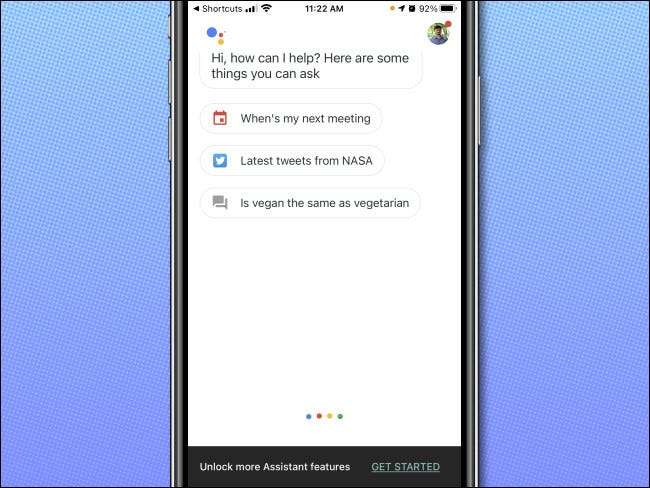
Vi har bemærket, at efter at du har lanceret Google Assistant første gang, lytter det normalt til Voice Input automatisk. Men næste gang du lancerer det, kan det ikke lyttes automatisk. Dette er muligvis en fejl, der kan løses i en fremtidig udgivelse af Google Assistant eller genveje. Hvis det sker, skal du trykke på mikrofonikonet nederst på skærmen Google Assistent og stemme en kommando. Eller, hvis du Force Afslut Google Assistant med App Switcher , det vil normalt være klar til automatisk at modtage en talekommando automatisk næste gang du starter den. Hav det sjovt!
RELATEREDE: Sådan starter du handlinger ved at trykke på bagsiden af din iPhone







